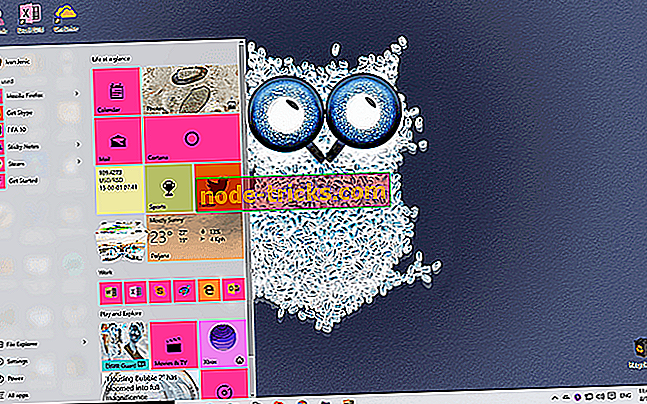Što učiniti ako ikone radne površine trepere u sustavu Windows 10
To je bilo vrlo istaknuto na jednoj od starijih iteracija sustava Windows 10, budući da je ažuriranje korisnicima donosilo greške u ikonama. Buduće zakrpe naizgled su ga riješile, ali čini se da neke korisnike i dalje smeta pri ruci.
Izvješća korisnika navode da ne mogu ništa učiniti na računalu čim ikone na radnoj površini počnu bljeskati u sustavu Windows 10. Imajući to na umu, evo nekih rješenja koje predlažemo da slijedite rješenje.
Kako popraviti ikonu na radnoj površini u sustavu Windows 10
- Pokrenite SFC i DISM
- Provjerite upravljačke programe GPU-a
- Promijenite pozadinu
- Uredite registar
1. rješenje - pokrenite SFC i DISM
Ponovno pokrenite računalo. Ako to ne pomogne, otvorite Task Manager i ubijte Explorer.exe. Ponovno ga pokrenite i potražite promjene. Ako ikone radne površine još uvijek trepere, pomaknite se naprijed s rješavanjem problema.
Trepereće ikone na radnoj površini mogu izgledati kao manji problem, ali razlog za to nije uvijek nešto zanemarivo. Naime, to bi moglo ukazati na nekakvu korupciju sustava. Da biste provjerili moguću korupciju i na odgovarajući način riješili problem, trebat će vam SFC i DISM.
To su ugrađeni alati koji se pokreću preko povišenog Command Prompta, a dok je System File Checker (SFC) obično dovoljno za rješavanje većine problema, predlažemo da pokrenete i DISM.
Evo kako to učiniti:
- U traci pretraživanja sustava Windows upišite cmd .
- Desnom tipkom miša kliknite naredbeni redak i pokrenite ga kao administrator.
- U naredbeni redak upišite sljedeću naredbu i pritisnite Enter:
- sfc / scannow
- Nakon što je to učinjeno, u istom prozoru upišite sljedeće naredbe i nakon svakog od njih pritisnite Enter:
- DISM / online / Čišćenje-slika / ScanHealth
- DISM / Online / Čišćenje slika / RestoreHealth
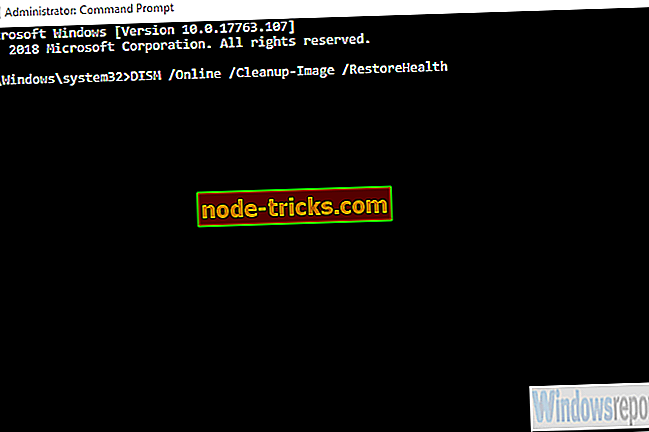
- Ponovno pokrenite računalo kada se sve završi.
2. rješenje - Provjerite upravljačke programe GPU-a
Drugi mogući razlog za bljeskanje ikona na radnoj površini je, između ostalog, i nefunkcionalna softverska podrška za vaš adaptor zaslona. Generički upravljački programi koji se upravljaju putem servisa Windows Update većinom nisu najprikladniji. Ono što trebate učiniti jest da sami nabavite odgovarajući upravljački program koji pruža GPU OEM. Lako ih je pronaći čak i ako imate naslijeđeni GPU.
Slijedite jednu od ovih veza da biste pronašli i preuzeli odgovarajuće upravljačke programe i povezani softver za GPU:
- NVidia
- AMD / ATI
- Intel
Nakon instalacije ponovno pokrenite računalo i potražite promjene. Nadam se da ikone na radnoj površini neće nastaviti treptati.
3. rješenje - Promijenite pozadinu
Neki su korisnici riješili problem na najjednostavniji način. Ili su koristili drugu pozadinu za pozadinu radne površine ili promijenili format trenutne. JPG format naizgled uzrokuje neke probleme s radnom površinom, pa su korisnici preimenovali sliku u JPEG formatu i tako je razvrstali.
Pozadinu radne površine možete jednostavno promijeniti tako da desnom tipkom miša kliknete na sliku i odaberete "Postavi kao pozadinu radne površine" iz kontekstualnog izbornika.
4. rješenje - uredite registar
Konačno, ako vam nijedan od prethodnih koraka nije pomogao, možemo pokušati s složenijim pristupom. To se postiže pristupanjem uređivaču registra i zamjeni uređivanja nekoliko ulaza. Imajte na umu da se miješanje u registar može prouzročiti mnogo problema i nikako se ne preporučuje raditi prije stvaranja točke vraćanja sustava i sigurnosne kopije vašeg registra.
Evo što trebate učiniti:
- Otvorite Uređivač registra iz trake za pretraživanje sustava Windows.
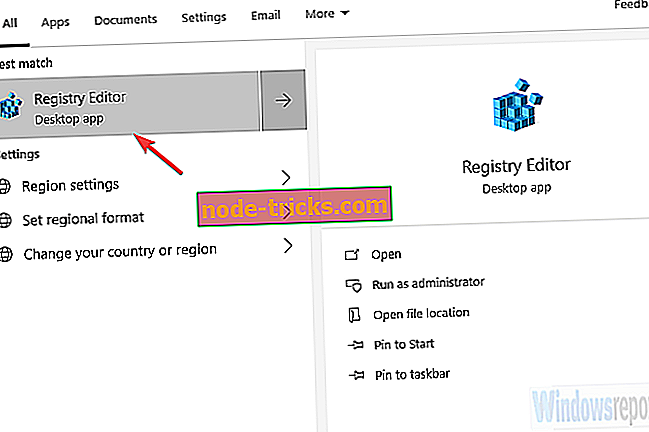
- Izradite sigurnosnu kopiju trenutnog stanja registra.
- Idite na ComputerHKEY_CURRENT_USERControl PanelDesktop .
- Uredite vrijednosti za sljedeće vrijednosti na ovaj način:
- Vrijednost izračuna prednjeg plana je 1 .
- Vrijednost ForgroundLockTimeout iznosi 0 .
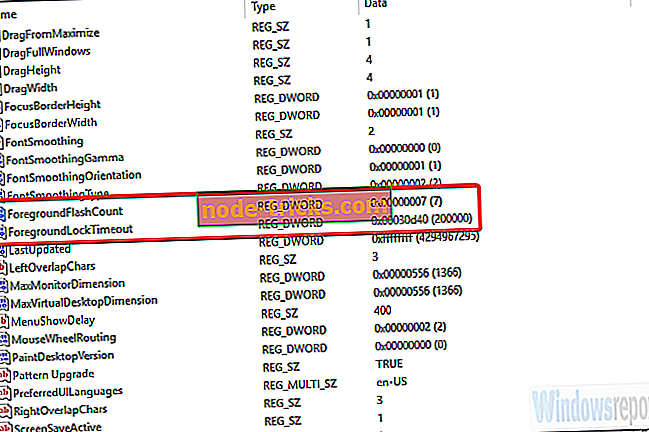
- Spremite promjene i potražite poboljšanja.
- Otvorite Uređivač registra iz trake za pretraživanje sustava Windows.
S time rečeno, možemo zaključiti ovaj članak. U slučaju da imate dodatna pitanja ili prijedloge, učinite nam uslugu i postavite ih u odjeljku za komentare u nastavku.